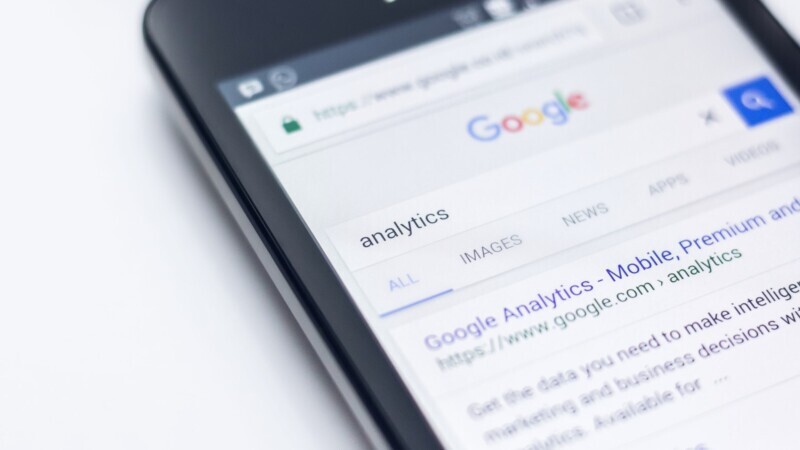質問
スマホのWebブラウザとは何ですか?
回答
Webブラウザとは、インターネットを閲覧するソフトウェア、アプリのことです。
スマホでネットにつなげて、ウェブサイトを見るなら、必ず必要になる道具です。
本記事では、Webブラウザについて代表例をあげて、わかりやすく簡単に解説します。
Webブラウザが何かわからなくて、困っているスマホ初心者さんはとくに必見です。
※ 当サイトは、アフィリエイト広告を利用しています。
目次
Webブラウザとは何か?
冒頭でもご説明しましたが、Webブラウザとはインターネット上の情報を見るためのソフトウェアです。
Webブラウザを略して「ブラウザ」と呼びます。
なお、本記事では以降ブラウザと略してご説明します。
スマホの場合、ブラウザは「アプリ」の1つとしてダウンロードして利用します。
アプリのダウンロードのやり方がわからない方はこちらの記事をご覧ください。
 スマホアプリのダウンロードのやり方【iPhone・Android】
スマホアプリのダウンロードのやり方【iPhone・Android】
ウェブサイトを閲覧したい場合はこの「ブラウザ」が必ず必要になってきます。
なお、代表的なブラウザの代表例は後述します。
ブラウザで何ができるか
では、具体的にブラウザを使うと何ができるのでしょうか?
以下のようなことができます。
- ウェブサイトの閲覧
- ブックマーク(お気に入り)
- ウェブサイトをホーム画面に追加
- ウェブサイトを共有する
1つずつ見ていきましょう。
ウェブサイトの閲覧
ウェブサイトの閲覧は、ブラウザを利用する最も重要な役目の一つといえます。
例えば、「Googleの検索ページ」や「市役所のホームページ」、「病院の予約サイト」等は全てウェブサイトで、「ブラウザ」を使って見ることになります。
と言うより、あなたは今、当サイト「いずきスマホ教室」をブラウザからご覧になっているはずです。
このように「ブラウザで何ができるの?」と聞かれたら、真っ先に「ウェブサイトの閲覧!」とこたえられます。
ブックマーク(お気に入り)
ブラウザにはブックマーク機能というものがあります。
これは、お気に入りのウェブサイトを「ブックマーク」という形でリストにし、ワンタップで表示させることができる機能です。
ブラウザを使いこなすなら必須の機能です。
ブックマーク機能について詳しくはこちらの記事をどうぞ。
 スマホのブックマーク(お気に入り)機能の使い方【どこにある?】
スマホのブックマーク(お気に入り)機能の使い方【どこにある?】
ウェブサイトをホーム画面に追加
先程のブックマーク機能に似たもので「ホーム画面に追加」という機能があります。
これは、「よりお気に入り度が高く、頻繁に訪れるウェブサイトをスマホの「ホーム画面」にアイコン化して配置することができる機能です。
先程の「ブックマーク機能」よりも「ホーム画面に追加」の方がより簡単にウェブサイト開くことができます。
やり方はこちらの記事で解説しています。
 よく見るウェブサイトを「ホーム画面に追加」でアイコン化する設定方法
よく見るウェブサイトを「ホーム画面に追加」でアイコン化する設定方法
ウェブサイトを共有する
ブラウザには標準で「共有機能」が搭載されています。
「共有機能」とは閲覧しているウェブサイトの「URL(ユーアールエル)」や情報を、別の誰かに送ることができる機能です。
「URL(ユーアールエル)」とはウェブサイトの住所のことです。
「http://〇〇」や「https://〇〇」等の文字列です。
例:https://izuki.net/smartphone/
これらの情報を共有機能から「メール」や「LINEのメッセージ」に添付することができます。
ブラウザの代表例
そんなブラウザですが、安心なものから怪しいものまで、世の中には数多く存在しています。
では、どんなブラウザを使ったらいいのでしょうか?
もちろん、スマホに標準搭載されているブラウザを使って頂いても問題ありません。
ただ、利便性、安全性を考えて、代表的で人気なブラウザを以下並べてみました。
- Safari(サファリ)
- Google Chrome(グーグルクローム)
- Mozilla Firefox(モジラ ファイアフォックス)
- Microsoft Edge(マイクロソフトエッジ)
- Opera Touch(オペラタッチ)
どれを使っても安心ですが、使い勝手が異なります。
そこで、順番に特徴を見ていきます。
Safari(サファリ)
「Safari(サファリ)」はiPhone純正のブラウザです。
とくにダウンロードする必要もなく、iPhoneを購入したその瞬間から入っているブラウザです。
iPhoneの製造元でもあるApple社が手掛けたブラウザとだけあって何より安心です。
また、「Safari」はiPhone(iOS)専用ブラウザのため、Androidスマホでは使用することができません。
Google Chrome(グーグルクローム)
「Google Chrome(グーグルクローム)」は、Googleが作成したブラウザ。
今世界で一番人気のブラウザです。
先程の「Safari」と違い、「Chrome」はiPhoneでもAndroidでもどちらのスマホでも利用可能です。
Googleのサービスを多用する方には特におすすめのブラウザ。
ダウンロード&インストールは以下リンクよりどうぞ。
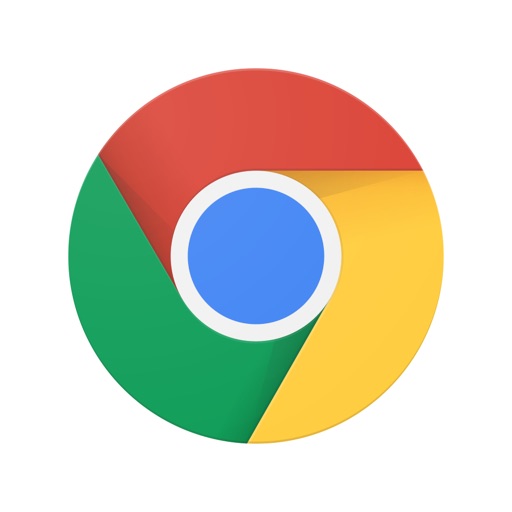
Mozilla Firefox(モジラ ファイアフォックス)
「Mozilla Firefox(モジラ ファイアフォックス)」の特徴はとにかくカスタマイズ性に優れていることです。
操作性に関しては「Chrome」と似ていますが、Androidで拡張機能を利用してバリバリカスタマイズすることができます。
初心者より、上級者向けのブラウザです。
ダウンロード&インストールは以下リンクよりどうぞ。

Microsoft Edge(マイクロソフトエッジ)
「Microsoft Edge(マイクロソフトエッジ)」はマイクロソフトが使ったブラウザです。
Windowsパソコンでも標準で搭載されているブラウザのスマホバージョン。
ただ、「Microsoft Edge」は個人的にはおすすめしません。
理由は、パソコンバージョンでの評判があまり良くなく、スマホバージョンでも特段いい評判は聞かないため、あえて選択する理由が見つからないからです。
でも、普段Windowsパソコンで「Microsoft Edge」を使用しており、連携して使いたいという方は試してみてみてもいいかも。
ダウンロード&インストールは以下リンクよりどうぞ。
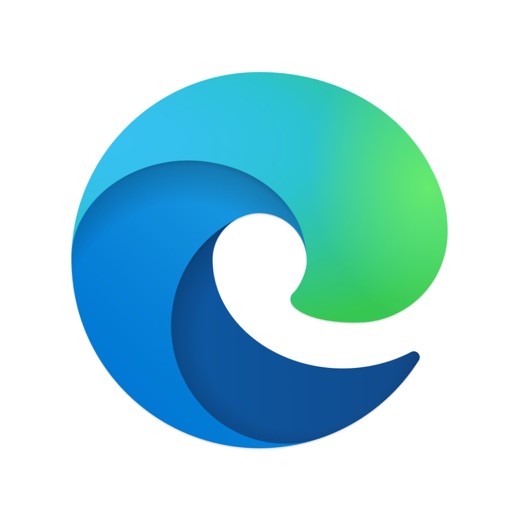
Opera(オペラ)
「Opera(オペラ)」を聞いたことない方が多いかも知れませんが、ヨーロッパとかだと人気だったりします。
特徴は「広告をブロック」したり、「データ通信量を抑えたり」できることです。
また、「Opera」はシリーズ違いで何種類かでています。
- Opera(オペラ):ノーマルなオペラ
- Opera Mini(オペラミニ):データ圧縮に特化
- Opera Touch(オペラタッチ):片手操作に特化
これらは、先程の「Firefox」とイメージ的には近く、どちらかというと上級者向けのブラウザです。
ダウンロード&インストールは以下リンクよりどうぞ。
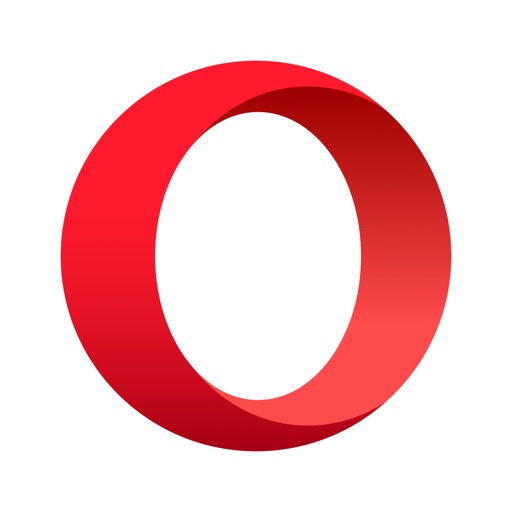
どのブラウザがおすすめ?
結局どのブラウザがおすすめなの?ってお思いでしょう。
当サイトでは「Google Chrome」か「Safari(iPhoneユーザー)」をおすすめしています。
理由は簡単で、この2つが「現在最も人気で、情報が出回っている」ためです。
何か困ったことがあってもすぐネットで検索して、解決策が見つかります。
もし、どっちのがよりおすすめか?と聞かれたら、iPhoneでもAndroidでも使用可能な「Google Chrome」をおすすめします。
Googleアカウントを取得すれば「ブックマークリスト」をiPhoneとAndroid間で同期(連携)することができるため、とても便利だからです。
Androidユーザーであれば、Googleアカウントは間違いなく持っていることでしょうし、iPhoneユーザーでもGoogleアカウントの取得は無料で誰でも簡単にできます。
Webブラウザとは何か?:まとめ
今回、「Webブラウザ」とは何なのか?どういったことができるのか?を解説しました。
内容をまとめるとこんな感じ。
- 「ブラウザ」とはウェブサイトを閲覧するためのソフトウェア・アプリ
- ブックマークや共有機能で便利に活用することができる
- 「Google Chrome」か「Safari」がおすすめ
ウェブサイトを閲覧するなら、もれなく必要になるのが「ブラウザ」です。
この機会に、色々なブラウザを試してみて、あなたに合ったブラウザを探してみるのはいかがでしょうか?
なお、各ブラウザの機能はオプションメニューから確認することができます。
オプションメニューについて知りたい方はこちらの記事をご覧ください。
 スマホアプリのメニューはどこから開く?三本線ボタンをタップ
スマホアプリのメニューはどこから開く?三本線ボタンをタップ